5 geriausi būdai, kaip ištaisyti „iPhone“ aliarmą tyliai arba neveikiantį klaidą
įvairenybės / / December 01, 2021
Signalai mūsų išmaniuosiuose telefonuose yra patikimas būdas neatsilikti nuo kasdienės tvarkaraščio. Ir kartais, kai įjungiame tam tikrą žadintuvą, jis neįsijungia, o tai yra gana bendra problema. Tačiau pastaruoju metu pastebėta, kad problema neįprastai išlieka naudojant „iPhone“. Nustačius žadintuvą tam tikram laikui, jis skambės ir toliau skambės, kad ir ką bandytumėte. Jei susiduriate su tokia panašia problema, čia yra keletas geriausių būdų, kaip ištaisyti „iPhone“ žadintuvo tylų arba neveikiančią klaidą.
Įsivaizduokite, kad nustatėte žadintuvą, kad primintų jums apie konkretų susitikimą, o tik susitikimo metu jūsų žadintuvas skamba ir neskamba. Na, kartais tai gali būti labai varginanti, ypač kai skubate. Tačiau nesijaudinkite, nes turime keletą sprendimų, kurie gali padėti ištaisyti šią klaidą.
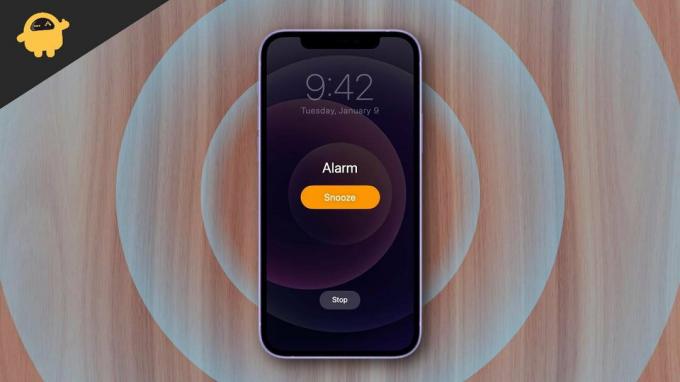
Puslapio turinys
-
5 geriausi būdai, kaip ištaisyti „iPhone“ aliarmą tyliai arba neveikiantį klaidą
- 1. Patikrinkite „iPhone“ žadintuvo nustatymus
- 2. Iš naujo nustatykite žadintuvą
- 3. Iš naujo nustatykite „iPhone“ bendruosius nustatymus
- 4. Ištrinkite visą turinį ir nustatymus
- 5. Atnaujinkite savo iOS
- Išvada
5 geriausi būdai, kaip ištaisyti „iPhone“ aliarmą tyliai arba neveikiantį klaidą
„iPhone“ žadintuvas neveikia arba tyliai buvo dažna problema, ypač naudojant „iOS 10“, „11“ ir „iOS 12“. Nors pati problema neatrodo labai rimta, ji iš tiesų yra viena iš labiausiai varginančių. Tačiau čia yra 5 būdai, kaip ištaisyti „iPhone“ žadintuvą tyliai arba neveikiantį.
1. Patikrinkite „iPhone“ žadintuvo nustatymus
Nustatydami žadintuvą, turėtumėte pasirūpinti keletu dalykų. Štai ką reikia žinoti:
- Pirmiausia nustatykite tinkamą laiką pagal savo tvarkaraštį.
- Įsitikinkite, kad tinkamai nustatėte AM arba PM.
- Jei norite jį nustatyti tam tikram laikotarpiui, spustelėkite mygtuką „Pakartoti“ ir atitinkamai nustatykite laiką.
2. Iš naujo nustatykite žadintuvą
Jei anksčiau buvote nustatę žadintuvą ir dėl to persidengė gedimas, gali tekti iš naujo nustatyti signalą. Norėdami tai padaryti, turite ištrinti anksčiau nustatytą žadintuvą ir tuo pačiu metu nustatyti naują. Įsitikinkite, kad nustatydami žadintuvą atkreipkite dėmesį į visas detales.
3. Iš naujo nustatykite „iPhone“ bendruosius nustatymus
Iš naujo nustatę bendruosius įrenginio nustatymus, bus grąžinti numatytieji iPhone nustatymai. Tai taip pat gali išspręsti bet kokias „iPhone“ signalizacijos problemas. Ir geriausias dalykas yra tai, kad net neprarasite savo duomenų, atlikdami atstatymą. Bendrųjų nustatymų iš naujo nustatymo veiksmai yra tokie:
- Atidarykite programą „Nustatymai“.

- Bakstelėkite skirtuką Bendra.
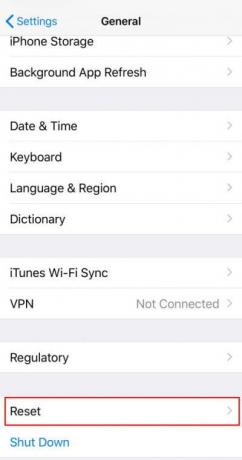
- Dabar spustelėkite iš naujo nustatyti parinktį.

Skelbimai
- Spustelėkite Iš naujo nustatyti visus nustatymus.
4. Ištrinkite visą turinį ir nustatymus
Jei bendrųjų nustatymų atstatymas taip pat nepavyko, šis triukas vis tiek gali būti naudingas. Ištrynus visą turinį ir nustatymus, bus pašalinti jūsų duomenys ir išvalyti ankstesni nustatymai. Todėl turite apsvarstyti galimybę sukurti atsargines failų kopijas, kad vėliau neprarastumėte duomenų.
- Atidarykite programą „Nustatymai“.

- Bakstelėkite skirtuką Bendra.
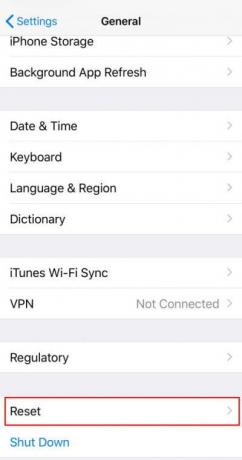
Skelbimai
- Dabar spustelėkite iš naujo nustatyti parinktį.
- Bakstelėkite „Ištrinti visą turinį ir nustatymus“.
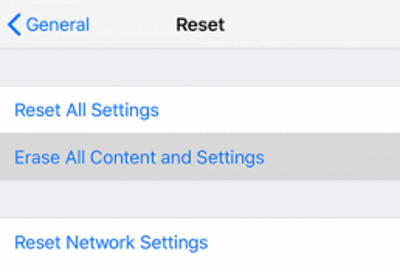
- Spustelėkite mygtuką „Ištrinti iPhone“.
5. Atnaujinkite savo iOS
Paskutinė išeitis, jei nė vienas iš aukščiau pateiktų gudrybių nepadeda išspręsti problemos, yra atnaujinti „iOS“. Kadangi problema išlieka naudojant „iOS 10“, 11 ir 12, „iOS“ versijos atnaujinimas turėtų išspręsti problemą. Ieškokite bet kokios naujos jūsų įrenginiui prieinamos iOS versijos, jei taip, atnaujinkite sistemą.
Išvada
Jei kyla problemų dėl to, kad „iPhone“ žadintuvas neveikia, galite išbandyti šiuos pataisymus ir sužinoti, ar jie veikia, ar ne. Tačiau prieš pradėdami taisyti anksčiau, įsitikinkite, kad atlikote pagrindinius dalykus, pvz., atjunkite kitus priedus ir, žinoma, iš naujo paleiskite įrenginį. Šios gudrybės greičiausiai padės išspręsti „iPhone“ aliarmo problemą.



